Cum să protejați parola și să criptați documentele Office

Protejarea parolelor și criptarea Office 2013documente incluzând Word 2013, Excel 2013 și Powerpoint 2013 este un mijloc simplu, dar foarte eficient de protejare a datelor sensibile. Iată pașii simpli.
Protejarea parolelor și criptarea Office 2013documente incluzând Word 2013, Excel 2013 și Powerpoint 2013 este un mijloc simplu, dar foarte eficient de protejare a datelor sensibile. Mulți oameni nu știu că Microsoft Office face de fapt o lucrare fantastică care criptează datele dacă utilizați o parolă puternică. Dacă utilizați o parolă slabă, bine ... nu vă deranjați să citiți mai departe.
Pașii pentru protejarea și criptarea parolelordocumentele sunt exact aceleași pentru Word 2013, Excel 2013 și Powerpoint 2013, așa că voi demonstra procesul doar o dată folosind Word. Dacă întâmpinați o întrebare sau probleme pe parcurs, nu trebuie decât să aruncați o notă în comentarii și voi face tot ce pot pentru a vă ajuta.
Protejarea parolelor și criptarea documentelor Word 2013, Excel 2013 și Powerpoint 2013
Faceți clic pe File.
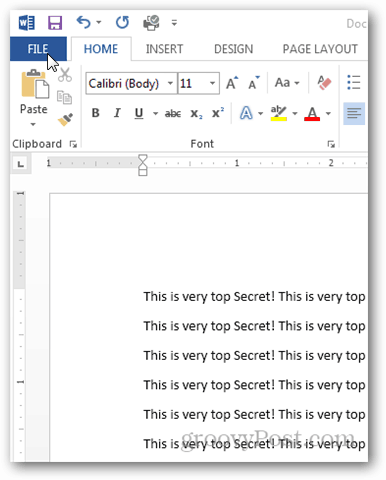
Sub fila Informații, faceți clic pe Protejați documentul.
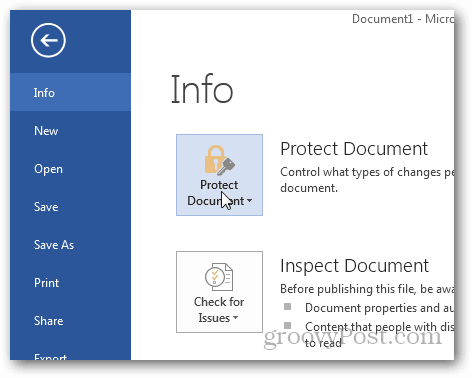
Există mai multe opțiuni disponibile pentru a vă proteja documentul, însă dorim să îl blocăm doar cu criptare.
Faceți clic pe Criptare cu parolă.
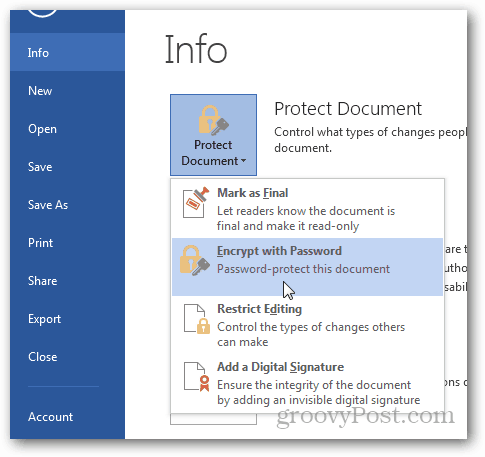
Introduceți o parolă puternică atunci când vi se solicită și faceți clic pe OK.
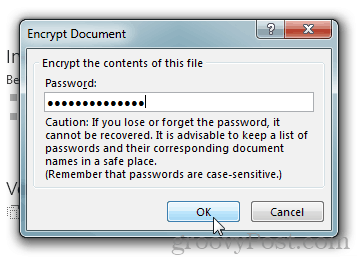
Word 2013 vă va solicita să confirmați parola și, după finalizare, veți fi returnat pe pagina de informații care arată documentul protejat și necesită o parolă pentru a fi deschisă.
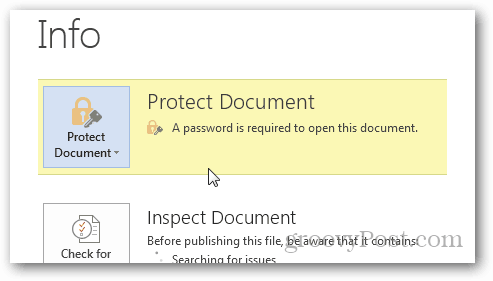
Dacă ai nevoie să Decriptare documentul, trebuie doar să repetați procesul, să eliminați parola atunci când vi s-a cerut. Salvați-l și veți fi de aur.










Lasa un comentariu